사용자 정의 React 쿼리 데이터베이스 플러그인을 작성하는 방법
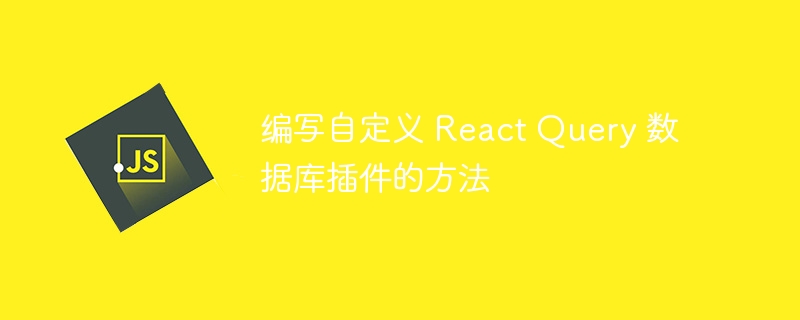
사용자 정의 React Query 데이터베이스 플러그인을 작성하는 방법
React 애플리케이션에서 React Query 라이브러리를 사용하면 비동기 데이터를 쉽게 관리하고 캐시할 수 있습니다. 그러나 경우에 따라 오프라인으로 계속 액세스할 수 있도록 데이터를 로컬 데이터베이스에 저장해야 할 수도 있습니다.
이것이 맞춤형 React Query 데이터베이스 플러그인이 유용한 이유입니다. 사용자 정의 플러그인을 생성함으로써 React Query를 IndexedDB, LocalStorage 또는 SQLite와 같이 선택한 데이터베이스와 통합할 수 있습니다.
여기에 맞춤형 React Query 데이터베이스 플러그인을 구현하는 방법이 있습니다.
먼저 useCustomCache 후크를 생성하고 그 안에 있는 데이터베이스와의 상호 작용 논리를 작성해야 합니다. 이 후크는 모든 요청에 대해 호출되며 요청이 성공하면 데이터베이스에 데이터를 저장합니다. useCustomCache 钩子,并在其中编写与数据库的交互逻辑。该钩子将在每次请求时被调用,并在请求成功时将数据存储在数据库中。
import { useQuery, useMutation } from 'react-query';
// 导入和设置数据库,这里以 IndexedDB 为例
import { openDB } from 'idb';
const dbPromise = openDB('myDatabase', 1, {
upgrade(db) {
db.createObjectStore('myData');
},
});
async function useCustomCache(key) {
const db = await dbPromise;
const tx = db.transaction('myData', 'readwrite');
const store = tx.objectStore('myData');
const query = useQuery(key, async () => {
const data = await fetch(`https://api.example.com/data/${key}`);
await store.put(data, key);
return data;
});
const mutation = useMutation(async (newData) => {
await fetch(`https://api.example.com/data/${key}`, {
method: 'PUT',
body: JSON.stringify(newData),
});
await store.put(newData, key);
});
return { ...query, ...mutation };
}
export default useCustomCache;现在,我们可以在我们的组件中使用 useCustomCache 钩子,以获取和更新数据:
import useCustomCache from './useCustomCache';
function MyComponent() {
const { data, isLoading, error, mutate } = useCustomCache('myData');
if (isLoading) {
return <p>Loading...</p>;
}
if (error) {
return <p>Error: {error.message}</p>;
}
return (
<div>
<p>Data: {data}</p>
<button onClick={() => mutate('newData')}>Update Data</button>
</div>
);
}
export default MyComponent;以上代码示例中,我们创建了一个名为 useCustomCache 的自定义钩子。在这个钩子中,我们使用了 useQuery 和 useMutationrrreee
useCustomCache 후크를 사용하여 데이터를 가져오고 업데이트할 수 있습니다. rrreee
위 코드 예에서는useCustomCache라는 파일을 만들었습니다. 맞춤형 후크. 이 후크에서는 useQuery 및 useMutation 후크를 사용하여 데이터 획득 및 업데이트를 처리합니다. 동시에 요청이 성공한 후에는 선택한 데이터베이스에 데이터를 저장합니다. 이 사용자 정의 플러그인을 사용하면 React Query의 데이터 캐싱과 데이터의 영구 저장을 보다 유연하게 제어할 수 있습니다.
위의 예는 사용자 정의 데이터베이스 플러그인을 구현하는 방법에 대한 참조일 뿐이라는 점에 유의해야 합니다. 정확한 구현은 사용되는 데이터베이스 유형에 따라 달라질 수 있습니다.
위 내용은 사용자 정의 React 쿼리 데이터베이스 플러그인을 작성하는 방법의 상세 내용입니다. 자세한 내용은 PHP 중국어 웹사이트의 기타 관련 기사를 참조하세요!

핫 AI 도구

Undresser.AI Undress
사실적인 누드 사진을 만들기 위한 AI 기반 앱

AI Clothes Remover
사진에서 옷을 제거하는 온라인 AI 도구입니다.

Undress AI Tool
무료로 이미지를 벗다

Clothoff.io
AI 옷 제거제

AI Hentai Generator
AI Hentai를 무료로 생성하십시오.

인기 기사

뜨거운 도구

메모장++7.3.1
사용하기 쉬운 무료 코드 편집기

SublimeText3 중국어 버전
중국어 버전, 사용하기 매우 쉽습니다.

스튜디오 13.0.1 보내기
강력한 PHP 통합 개발 환경

드림위버 CS6
시각적 웹 개발 도구

SublimeText3 Mac 버전
신 수준의 코드 편집 소프트웨어(SublimeText3)

뜨거운 주제
 7552
7552
 15
15
 1382
1382
 52
52
 83
83
 11
11
 58
58
 19
19
 22
22
 95
95
 Netflix에서 맞춤형 아바타를 빠르게 설정하는 방법
Feb 19, 2024 pm 06:33 PM
Netflix에서 맞춤형 아바타를 빠르게 설정하는 방법
Feb 19, 2024 pm 06:33 PM
Netflix의 아바타는 귀하의 스트리밍 정체성을 시각적으로 표현한 것입니다. 사용자는 기본 아바타를 넘어 자신의 개성을 표현할 수 있습니다. Netflix 앱에서 사용자 지정 프로필 사진을 설정하는 방법을 알아보려면 이 문서를 계속 읽어보세요. Netflix에서 사용자 정의 아바타를 빠르게 설정하는 방법 Netflix에는 프로필 사진을 설정하는 기능이 내장되어 있지 않습니다. 하지만 브라우저에 Netflix 확장 프로그램을 설치하면 이 작업을 수행할 수 있습니다. 먼저, 브라우저에 Netflix 확장 프로그램에 대한 사용자 정의 프로필 사진을 설치하세요. Chrome 스토어에서 구매하실 수 있습니다. 확장 프로그램을 설치한 후 브라우저에서 Netflix를 열고 계정에 로그인하세요. 오른쪽 상단에 있는 프로필로 이동하여
 Eclipse에서 바로 가기 키 설정을 사용자 정의하는 방법
Jan 28, 2024 am 10:01 AM
Eclipse에서 바로 가기 키 설정을 사용자 정의하는 방법
Jan 28, 2024 am 10:01 AM
Eclipse에서 바로 가기 키 설정을 사용자 정의하는 방법은 무엇입니까? 개발자로서 단축키를 익히는 것은 Eclipse에서 코딩할 때 효율성을 높이는 열쇠 중 하나입니다. 강력한 통합 개발 환경인 Eclipse는 다양한 기본 바로가기 키를 제공할 뿐만 아니라 사용자가 자신의 기본 설정에 따라 사용자 정의할 수도 있습니다. 이 기사에서는 Eclipse에서 바로 가기 키 설정을 사용자 정의하는 방법을 소개하고 특정 코드 예제를 제공합니다. Eclipse 열기 먼저 Eclipse를 열고 Enter를 누르십시오.
 React Query에서 데이터 공유 및 권한 관리를 어떻게 구현하나요?
Sep 27, 2023 pm 04:13 PM
React Query에서 데이터 공유 및 권한 관리를 어떻게 구현하나요?
Sep 27, 2023 pm 04:13 PM
ReactQuery에서 데이터 공유 및 권한 관리를 구현하는 방법은 무엇입니까? 기술의 발전으로 인해 프런트엔드 개발의 데이터 관리가 더욱 복잡해졌습니다. 전통적인 방식에서는 Redux 또는 Mobx와 같은 상태 관리 도구를 사용하여 데이터 공유 및 권한 관리를 처리할 수 있습니다. 그러나 ReactQuery가 등장한 이후 이를 사용하면 이러한 문제를 보다 편리하게 처리할 수 있습니다. 이번 글에서는 ReactQuery에서 데이터 공유와 권한을 구현하는 방법을 설명하겠습니다.
 edius 사용자 정의 화면 레이아웃의 작동 과정
Mar 27, 2024 pm 06:50 PM
edius 사용자 정의 화면 레이아웃의 작동 과정
Mar 27, 2024 pm 06:50 PM
1. 아래 그림은 edius의 기본 화면 레이아웃입니다. 기본 EDIUS 창 레이아웃은 가로 레이아웃이므로 단일 모니터 환경에서는 많은 창이 겹쳐져 있으며 미리보기 창은 단일 창 모드입니다. 2. [보기] 메뉴 바를 통해 [듀얼 윈도우 모드]를 활성화하면 미리보기 창에 재생 창과 녹음 창이 동시에 표시되도록 할 수 있습니다. 3. [보기 메뉴바>창 레이아웃>일반]을 통해 기본 화면 레이아웃을 복원할 수 있습니다. 또한, 자신에게 맞는 레이아웃을 사용자 정의하여 자주 사용하는 화면 레이아웃으로 저장할 수도 있습니다. 창을 자신에게 맞는 레이아웃으로 드래그한 후 [보기 > 창 레이아웃 > 현재 레이아웃 저장 > 새로 만들기]를 클릭한 후 팝업 [현재 레이아웃 저장] 레이아웃] 작은 창에 레이아웃 이름을 입력하고 확인을 클릭합니다.
 React Query에서 데이터베이스 쿼리에 대한 오류 처리 메커니즘 구현
Sep 28, 2023 pm 02:40 PM
React Query에서 데이터베이스 쿼리에 대한 오류 처리 메커니즘 구현
Sep 28, 2023 pm 02:40 PM
ReactQuery에서 데이터베이스 쿼리의 오류 처리 메커니즘 구현하기 ReactQuery는 데이터를 관리하고 캐싱하기 위한 라이브러리이며 프런트엔드 분야에서 점점 인기를 얻고 있습니다. 애플리케이션에서는 종종 데이터베이스와 상호 작용해야 하며 데이터베이스 쿼리로 인해 다양한 오류가 발생할 수 있습니다. 따라서 효과적인 오류 처리 메커니즘을 구현하는 것은 애플리케이션 안정성과 사용자 경험을 보장하는 데 중요합니다. 첫 번째 단계는 ReactQuery를 설치하는 것입니다. 다음 명령을 사용하여 프로젝트에 추가합니다.n
 Excel에서 x축과 y축을 사용자 정의하는 방법은 무엇입니까? (Excel 축 눈금을 사용자 정의하는 방법)
Mar 14, 2024 pm 02:10 PM
Excel에서 x축과 y축을 사용자 정의하는 방법은 무엇입니까? (Excel 축 눈금을 사용자 정의하는 방법)
Mar 14, 2024 pm 02:10 PM
엑셀 표에서는 데이터의 변화 추세를 보다 직관적으로 확인하기 위해 좌표축을 삽입해야 하는 경우가 있습니다. 아직 테이블에 좌표축을 삽입하는 방법을 모르는 친구들이 있습니다. 다음으로 Excel에서 좌표축 배율을 사용자 정의하는 방법을 알려 드리겠습니다. 좌표축 삽입 방법: 1. Excel 인터페이스에서 데이터를 선택합니다. 2. 삽입 인터페이스에서 클릭하여 세로 막대형 차트 또는 막대형 차트를 삽입합니다. 3. 확장된 인터페이스에서 그래픽 유형을 선택합니다. 4. 테이블의 마우스 오른쪽 버튼 클릭 인터페이스에서 데이터 선택을 클릭합니다. 5. 확장된 인터페이스에서 사용자 정의할 수 있습니다.
 React Query와 데이터베이스를 사용한 데이터 캐시 병합
Sep 27, 2023 am 08:01 AM
React Query와 데이터베이스를 사용한 데이터 캐시 병합
Sep 27, 2023 am 08:01 AM
ReactQuery와 데이터베이스를 사용한 데이터 캐시 병합 소개: 현대 프런트엔드 개발에서 데이터 관리는 매우 중요한 부분입니다. 성능과 사용자 경험을 향상시키기 위해 일반적으로 서버에서 반환된 데이터를 캐시하고 이를 로컬 데이터베이스 데이터와 병합해야 합니다. ReactQuery는 데이터 쿼리, 캐싱 및 업데이트를 처리하는 강력한 API를 제공하는 매우 인기 있는 데이터 캐싱 라이브러리입니다. 이번 글에서는 ReactQuery와 데이터베이스 사용법을 소개하겠습니다.
 React Query에서 데이터를 필터링하고 검색하는 방법은 무엇입니까?
Sep 27, 2023 pm 05:05 PM
React Query에서 데이터를 필터링하고 검색하는 방법은 무엇입니까?
Sep 27, 2023 pm 05:05 PM
ReactQuery에서 데이터 필터링 및 검색을 수행하는 방법은 무엇입니까? 데이터 관리를 위해 ReactQuery를 사용하는 과정에서 데이터를 필터링하고 검색해야 하는 경우가 종종 발생합니다. 이러한 기능을 사용하면 특정 조건에서 데이터를 더 쉽게 찾고 표시할 수 있습니다. 이 글에서는 ReactQuery에서 필터링 및 검색 기능을 사용하는 방법을 소개하고 구체적인 코드 예제를 제공합니다. ReactQuery는 React 애플리케이션에서 데이터를 쿼리하는 도구입니다.




